Di recente ho scoperto che la quantità di spazio sulla mia app di streaming Roku si stava esaurendo e stava rallentando la navigazione sull'app, quindi ho deciso di rimuovere alcuni canali dal mio elenco di canali Roku.
Ho scoperto che c'erano diversi modi per rimuovere un canale dall'elenco dei canali e ho elencato in modo completo tutti i modi possibili per rimuovere i canali da Roku.
Per rimuovere i canali da Roku, puoi navigare attraverso il dispositivo su cui stai utilizzando Roku fino al canale specifico, selezionarlo e dai dettagli del canale, fare clic sull'opzione Elimina canale.
Ho parlato della rimozione dei canali Roku da vari dispositivi: dal menu del canale Roku, dalla TV, dal browser web o dall'applicazione mobile.
Ho anche descritto come aggiungere canali su Roku.
Come rimuovere un canale dal menu del canale Roku


Rimuovere un canale tramite il menu dei canali è il modo più semplice e forse più accessibile per modificare l'elenco dei canali Roku.
Per rimuovere un canale dal menu dei canali, devi:
- Passa alla schermata iniziale
- Fare clic sul canale che si desidera modificare
- Premi il pulsante stella sul telecomando
- Questo apre i dettagli del canale specifico che desideri modificare
- Nei dettagli, una volta aperto, premere il pulsante di avvio
- Apparirà un'opzione per 'rimuovere il canale'. Fare clic su questo e quindi fare clic su OK
- Infine, dovrai confermare la tua scelta
Come rimuovere un canale dal Channel Store
Il negozio del canale Roku trasmette tutti gli spettacoli a cui sei iscritto o che hai scaricato e quindi è un modo conveniente per scegliere e avere una visione chiara di tutti i canali a cui sei iscritto.
Per rimuovere un canale dal Channel Store, devi:
- Trova l'icona dei canali di streaming
- Premi OK sul telecomando
- Sfoglia l'elenco dei canali, che potrebbe essere piuttosto vasto se non lo hai modificato prima
- Dai canali, seleziona il canale che desideri eliminare e premi OK. Questo aprirà i dettagli del canale.
- Dai dettagli, devi selezionare l'opzione di rimozione del canale dall'elenco.
Come rimuovere un canale dall'app Roku Channel
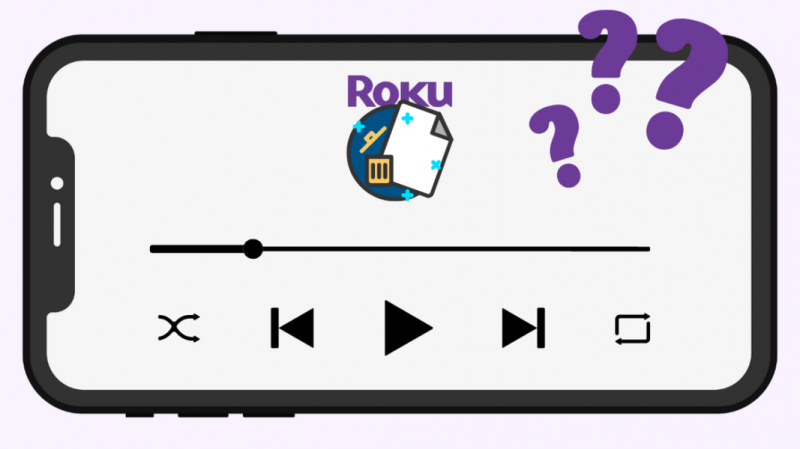
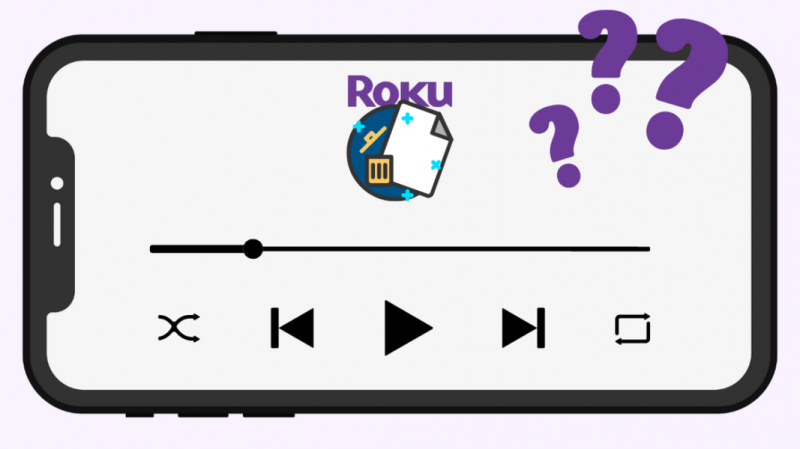
L'app Roku è un modo conveniente per accedere all'elenco dei canali Roku poiché è facile navigare tramite il touch screen.
- Scarica e apri l'app Roku Channel
- Accedi dal tuo account per condurre la procedura di eliminazione dei canali.
- Nella parte inferiore dello schermo, ci sarà un menu dei canali. Seleziona questo.
- Si aprirà una finestra con un'opzione I miei canali in alto.
- Sull'icona del canale che vuoi modificare, tieni premuta l'icona per aprire i dettagli del canale.
- Fare clic sull'opzione di rimozione e confermare la scelta.
Come rimuovere un canale utilizzando l'app Roku Remote
Puoi anche usare il tuo telefono per installare l'app Roku e il telecomando che appare sul telefono come opzione per navigare in Roku sul tuo dispositivo di streaming, che sia la TV o il tuo browser web.
Per aggiungere canali utilizzando l'app remota Roku, dovrai seguire gli stessi passaggi del negozio Roku Channel.
Per installare ed eseguire l'app Roku Remote, dovrai collegare il tuo telefono cellulare e il tuo dispositivo di streaming alla stessa rete wifi.
Dovrai andare alle impostazioni e passare alle impostazioni di sistema avanzate sul tuo dispositivo mobile.
Da qui, seleziona l'opzione Controllo tramite app mobili e seleziona l'accesso alla rete, quindi premi l'opzione predefinita.
Rimuovere un canale utilizzando il tuo browser web
Se stai utilizzando Roku sul tuo browser web, rimuovere i canali dall'elenco dei canali è altrettanto facile.
Questi sono i passaggi da eseguire per rimuovere i canali utilizzando il tuo browser web:
- Apri il browser web e accedi a Roku
- Trova la sezione Account
- Vai a Gestisci i tuoi abbonamenti
- Scorri verso il basso fino al menu principale
- Seleziona il canale che desideri eliminare
- Puoi fare clic sulla X accanto al canale per eliminarlo definitivamente
Come aggiungere un nuovo canale a Roku
Puoi aggiungere canali a Roku utilizzando qualsiasi dispositivo di streaming, che si tratti di TV, app mobile o browser web.
Per aggiungere un nuovo canale sul tuo browser web:
- Passa a Roku Channel Store
- Accedi al tuo account Roku
- Una volta effettuato l'accesso in alto, sarai in grado di navigare tra i canali
- Seleziona i dettagli del canale
- Ora puoi aggiungere il canale
Per aggiungere canali a Roku TV, dovrai:
- Premi il tasto Home sul telecomando
- Con i pulsanti freccia, vai a 'canali di streaming che apriranno il negozio dei canali Roku.
- Dall'elenco di opzioni aperto a sinistra, naviga e trova il canale che desideri aggiungere
- Dal canale che hai selezionato, fai clic sul canale per aprire i dettagli del canale.
- Selezionare OK sull'opzione Aggiungi canale
Puoi anche aggiungere canali sulla tua app mobile Roku:
- Avvia l'app mobile Roku
- Fare clic sul pulsante dei canali dal menu di navigazione
- Apri il pulsante dei canali e seleziona l'archivio dei canali
- Sfoglia lo store del canale e fai clic sul canale per rivelare ulteriori dettagli
- Dai dettagli, clicca su aggiungi canale e premi OK
Come impostare i canali privati su Roku
I canali privati sono canali che non vengono visualizzati nella normale ricerca dei canali su nessuna delle piattaforme Roku.
I canali privati possono contenere programmi e contenuti che sono ancora in fase di sviluppo beta o magari contenuti collegati privatamente a siti Web specifici come Twitter.
Per accedere ai canali privati su Roku:
- Sul sito web di Roku, accedi alla pagina Il mio account
- Seleziona l'opzione Aggiungi un canale
- Digita il codice privato del canale, noto anche come codice di invito
- Fai clic su aggiungi canale e il canale verrà aggiunto al tuo account
Di recente, tuttavia, Roku ha interrotto i canali privati, ma questo processo potrebbe essere utile se il servizio viene riavviato a un certo punto.
Contatta l'assistenza se mancano i canali


In molti casi, Roku potrebbe aver rimosso i canali dalla propria rete in caso di pagamenti inadempienti o mancanza di accordo sui contratti.
Puoi metterti in contatto con loro tramite il loro pagina di supporto e saranno in grado di fornire una soluzione al tuo problema.
Pensieri finali
È fondamentale notare, tuttavia, che la semplice eliminazione dei canali non rimuoverà l'abbonamento che hai sottoscritto per il canale.
Questo spesso confonde gli utenti che continuano a pagare per i canali che pensano di aver rimosso dalle loro iscrizioni.
È fondamentale rimuovere l'abbonamento a un canale prima di eliminarlo se non vuoi più pagare per il canale.
Per farlo dal tuo cellulare o browser web, accedi al tuo account Roku sulla pagina, scorri verso il basso per gestire le tue iscrizioni, trova le opzioni di abbonamento attive e rimuovi semplicemente l'abbonamento per il canale che non ti serve più.
Potresti anche divertirti a leggere
- Errore Roku HDCP: come risolvere senza sforzo in pochi minuti
- Screen Mirroring non funziona su Roku: come risolvere in pochi minuti
- YouTube non funziona su Roku: come risolvere in pochi minuti
- Roku No Sound: come risolvere i problemi in pochi secondi
- Come collegare Roku alla TV senza HDMI in pochi secondi
Domande frequenti
Posso eliminare app su Roku?
Per rimuovere le app su Roku TV, puoi selezionare il pulsante Home sul telecomando e, nella sezione delle app, selezionare l'app che desideri rimuovere e fare clic sul pulsante OK.
Come posso eliminare più canali su Roku?
È possibile seguire i passaggi sopra descritti per eliminare un singolo canale e replicarli per più canali.
Come faccio a rimuovere qualcosa dal mio feed Roku?
Devi navigare nell'elenco Il mio feed per trovare il film o il programma TV che desideri eliminare e smettere di seguirlo.
La rimozione di un canale da Roku annulla l'abbonamento?
No, la rimozione di un canale da Roku non annulla l'abbonamento.
